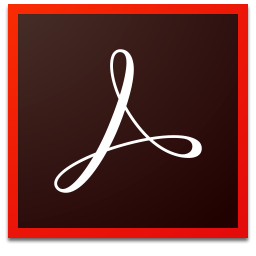Adobe Acrobat DC删除PDF页面的方法
- 时间:2020-09-12 10:45
- 来源:下载吧
- 编辑:longnian
Adobe Acrobat DC是一款由Adobe推出的专业PDF制作工具,用户使用该软件,不仅可以快速访问PDF文档内容,还可以轻松的制作PDF文件并对其进行编辑处理,比如给PDF添加注释、合并PDF、加密PDF等。除了以上介绍的功能外,该软件还可以帮助用户删除页面。我们在制作PDF文档的过程中,有时候会因为某些原因需要删除掉文档中的某些页面,这时就可以使用这款软件来达到删除页面的目的。那么接下来小编就给大家详细介绍一下Adobe Acrobat DC删除页面的具体操作方法,有需要的朋友可以看一看。
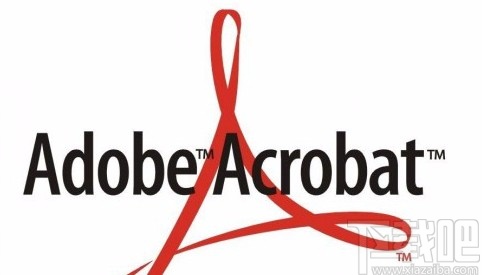
方法步骤
1.首先打开软件,在软件界面的左上方点击“文件”选项,并在其下拉框中选择“打开”选项。
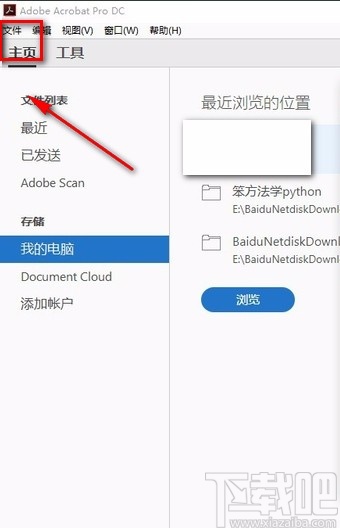
2.接着界面上会弹出一个文件添加页面,我们在页面中选中需要删除页面的PDF文件后,再点击页面右下角的“打开”按钮即可将文件添加到软件中。
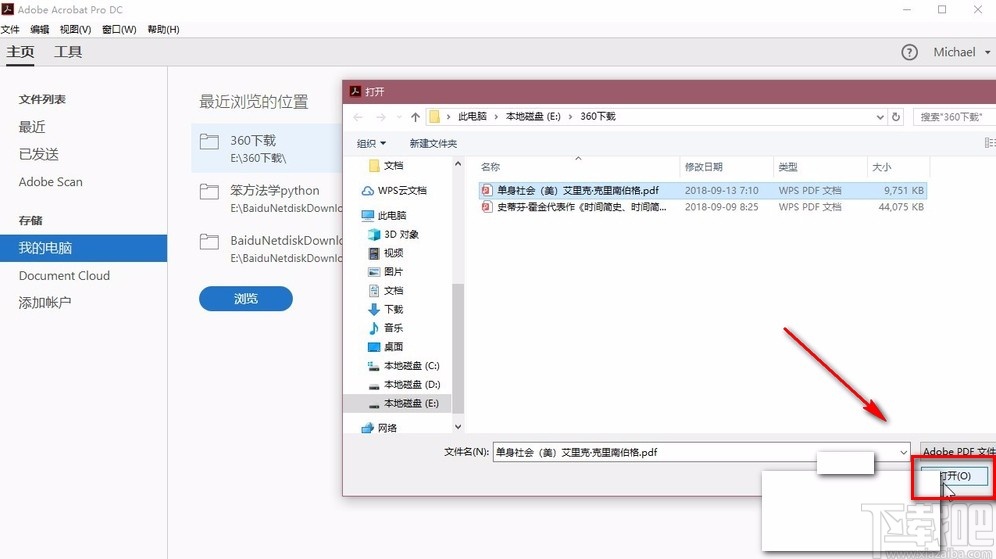
3.将文件添加到软件后,我们在界面右侧找到“组织页面”选项,点击该选项进入到组织页面。
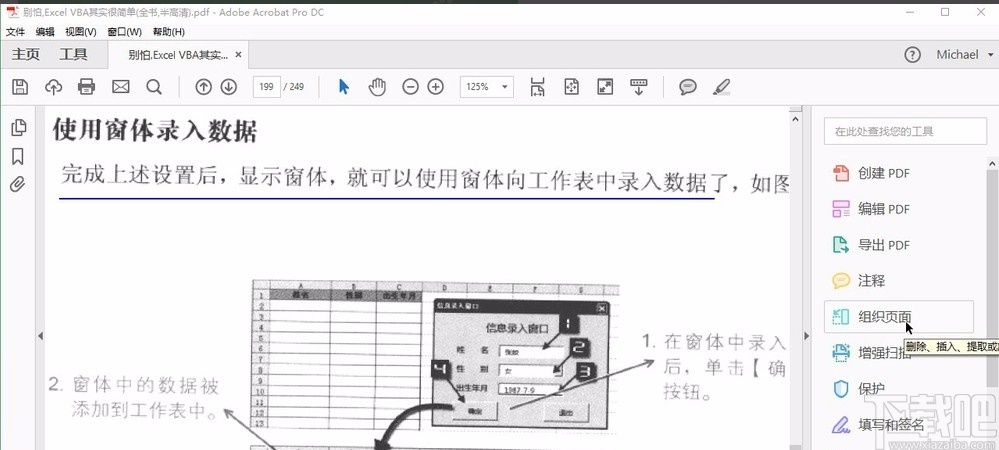
4.在组织页面中,我们按住“Ctrl”键,同时用鼠标将需要删除的页面逐个点击,将要删除的页面选中。
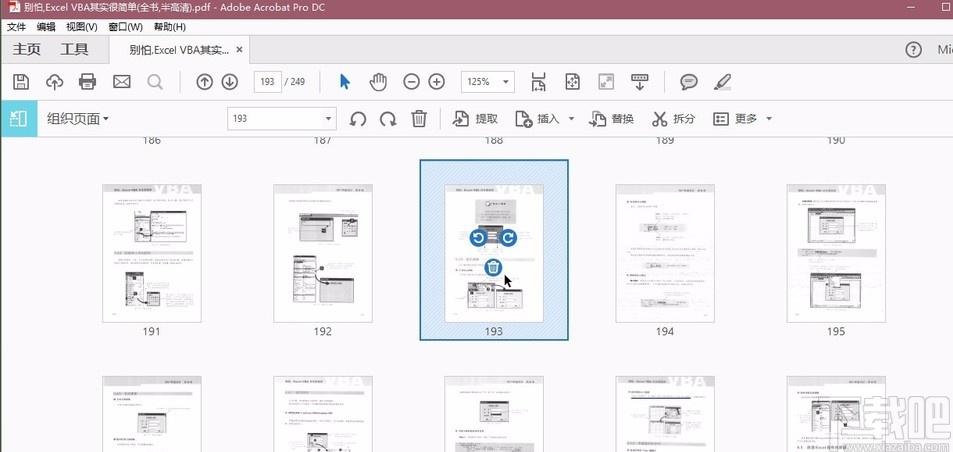
5.然后在页面上方找到删除图标按钮,我们点击该按钮,界面上会弹出一个提示框。
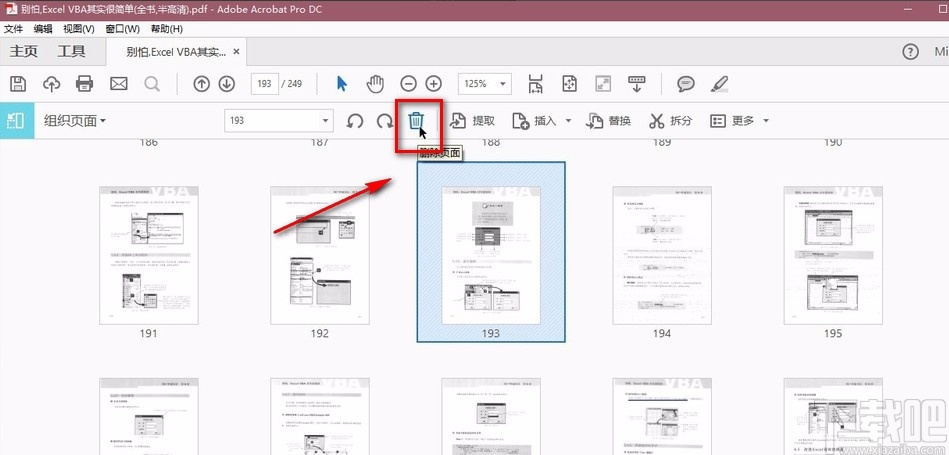
6.框中提示我们是否确定从文档中删除页面,我们点击框中底部的“确定”按钮,就可以删除页面了。
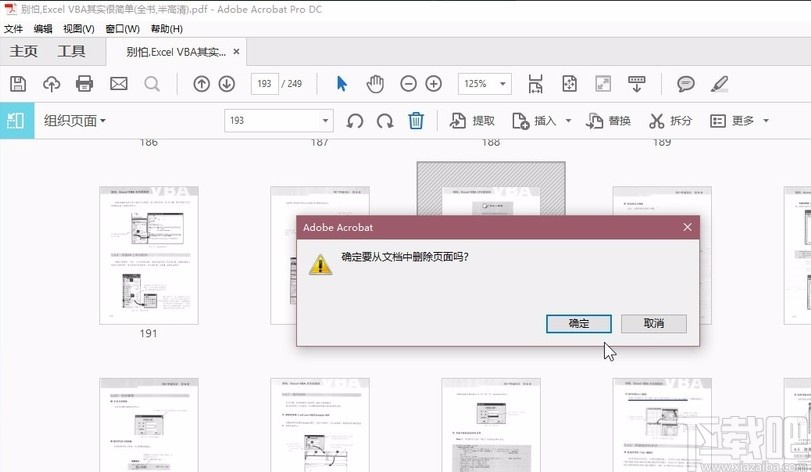
以上就是小编给大家整理的Adobe Acrobat DC删除页面的具体操作方法,方法简单易懂,有需要的朋友可以看一看,希望这篇教程对大家有所帮助。
最近更新
-
 搜有红包怎么找不到了
搜有红包怎么找不到了
搜有红包怎么找不到了?搜友红包这个活动可
- 2 抖音月付怎么取消关闭 09-01
- 3 淘宝大赢家今日答案 08-16
- 4 孤注一掷是中国影史第几部破20亿票房的电影 08-16
- 5 vivo手机开启volte通话功能的方法 08-07
- 6 OPPO手机紧急求救报警设置教程 08-07
人气排行
-
 Office 2016自定义选择组件安装方法(附工具下载)
Office 2016自定义选择组件安装方法(附工具下载)
Office2016不仅不能自定义安装路径,而且还不能选择安装的组件,
-
 office 2013/2010 免密钥激活破解教程
office 2013/2010 免密钥激活破解教程
office2013、office2010免密钥激活破解方法是很多朋友感兴趣的。
-
 最简单在Foxit PDF Editor合并pdf文档的方法
最简单在Foxit PDF Editor合并pdf文档的方法
最简单在FoxitPDFEditor合并pdf文档的方法,有时我们看到自己张比
-
 EXCEL忘记密码怎么办?EXCEL工作表怎么清除密码
EXCEL忘记密码怎么办?EXCEL工作表怎么清除密码
EXCEL是最常用的办公制表软件,有时候制作的工作表想为了保护数据
-
 Office 2016安装路径修改方法 安装位置随意改
Office 2016安装路径修改方法 安装位置随意改
Office2016安装程序不仅不能选择要安装的组件,而且连安装路径都
-
 office2010安装与激活
office2010安装与激活
office办公软件是一个电脑必备的软件来的。office2010这是一个强
-
 Foxit PDF Editor安装许可密钥
Foxit PDF Editor安装许可密钥
FoxitPDFEditor安装许可密钥,有了加密,我们有时在传送重要的文
-
 完美解决Office 2016 for Mac无限崩溃的问题
完美解决Office 2016 for Mac无限崩溃的问题
网友向小编反映“购买了office2016forMac正版后感觉很不给力!每
-
 Foxit PDF Editor怎么编辑PDF里面的文字
Foxit PDF Editor怎么编辑PDF里面的文字
FoxitPDFEditor怎么编辑PDF里面的文字,有时我们拿到一份新的PDF
-
 Foxit PDF Editor怎样将PDF页面旋转
Foxit PDF Editor怎样将PDF页面旋转
FoxitPDFEditor怎样将PDF页面旋转,有时我们做的PDF想把它旋转过